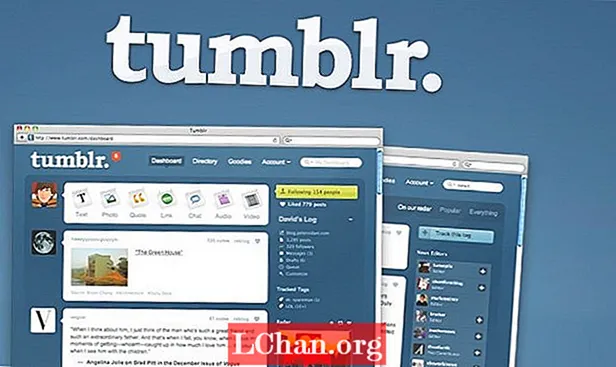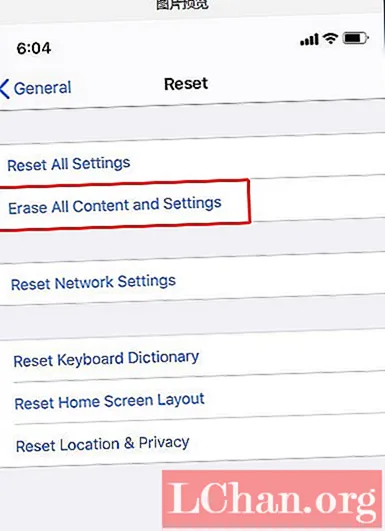
Obsah
- Časť 1: Žiadne heslo na obnovenie zálohy zariadenia iPhone Ako na to?
- Situácia 1. Ak majú používatelia verziu systému iOS iOS 11-iOS 13.3.1
- Situácia 2. Ak je verzia iOS iOS 11.
- Situácia 3. Ak je verzia iOS iOS 13.4.1
- Časť 2: Ako obnoviť heslo pre zálohovanie iTunes vo všetkých verziách iOS
- Kroky na obnovenie zálohovacieho hesla pre iPhone
- Záverečné slová
-Užívateľ z komunity Apple
Väčšina používateľov zariadení iPhone zvyčajne ukladá fotografie a niektoré dôležité informácie do zálohy iTunes. Po zapnutí tejto funkcie sa údaje automaticky zálohujú. Z tohto dôvodu mnoho používateľov zabudne heslo pre zálohovanie iTunes, ak ho nezadali často. Znamená to, že vaše údaje boli uzamknuté. Niet sa však čoho báť. V príspevku vám povieme, ako obnoviť váš iPhone zo zálohy.
Časť 1: Žiadne heslo na obnovenie zálohy zariadenia iPhone Ako na to?
Pokiaľ ide o obnovenie záložného hesla iTunes, všetci sa snažíme v prvom rade preskúmať riešenie problému cez Google. V skutočnosti nie sú k dispozícii žiadne bezplatné spôsoby, ktoré by vám priamo pomohli obnoviť záložné heslo pre iTunes. Ale áno, môžete si bezplatne resetovať nastavenie záložného hesla zo zariadenia.
Poznámka: Heslo pre zálohovanie iTunes môžete obnoviť pomocou nástroja tretej strany, odporúčame iPhone Backup Unlocker. Môžete to skontrolovať v situácii 3.
Situácia 1. Ak majú používatelia verziu systému iOS iOS 11-iOS 13.3.1
Ak práve v tejto situácii funguje vaše zariadenie iDevice v systéme iOS s verziou nižšou ako iOS 11, musíte zariadenie resetovať z výroby, aby ste odstránili nastavenie hesla zálohy. Tu je postup, ako to urobiť.
- Spustite „Nastavenia“ na vašom iPhone a prejdite do sekcie „Všeobecné“. Posuňte sa nadol na možnosť „Obnoviť“ a vyberte možnosť „Vymazať všetok obsah a nastavenia“, potvrďte svoje akcie a ste hotoví.

Ak chcete svoje údaje chrániť, najskôr povoľte funkciu zálohovania iCloud v časti Nastavenia> iCloud> Zálohovanie> iCloud zálohovanie> Zálohovať teraz. Nezabudnite zostať pripojení na vysokorýchlostné pripojenie na internet, kým sa zálohovanie nedokončí. Po dokončení pokračujte v mazaní zariadenia podľa vyššie uvedených krokov.
Upozornenie: Vytvorenie zálohy iCloudu vyžaduje obrovské množstvo času, najmä ak majú používatelia veľké množstvo údajov a navyše majú pomalšie pripojenie na internet.
Situácia 2. Ak je verzia iOS iOS 11.
Teraz, ak vaše zariadenie iDevice pracuje na verzii iOS 11, môžete jednoducho resetovať nastavenie hesla pre zálohovanie výberom možnosti „Obnoviť všetky nastavenia“. Týmto určite nevymažete svoje osobné údaje, ako sú napríklad videonahrávky, atď., Ale áno, obnovia sa vo vašom iPhone všetky nastavenia, ako sú heslá, Wi-Fi pripojenie, dotykové ID atď. Tu je postup, ako to urobiť.
- Spustite „Nastavenia“> vyberte možnosť „Všeobecné“> posuňte sa nadol na možnosť „Obnoviť“> stlačte tlačidlo „Obnoviť všetky nastavenia“, potvrďte svoje akcie a ste hotovo.
Situácia 3. Ak je verzia iOS iOS 13.4.1
Pokiaľ je vaša verzia systému iOS najnovšia verzia. Je tam malý rozdiel. Po kliknutí na tlačidlo „Vymazať všetok obsah a nastavenia“ sa zobrazia okná, ktoré musíte potvrdiť, že sa dokumenty a údaje nahrávajú do iCloudu. Potom kliknite na tlačidlo „Dokončiť nahrávanie a potom vymazať“.
Časť 2: Ako obnoviť heslo pre zálohovanie iTunes vo všetkých verziách iOS
Neexistuje žiadny voľný spôsob, ako sa zbaviť záložného hesla zo zariadenia, ak nechcete stratiť svoje dáta. Prichádza teda iPhone Backup Unlocker, ktorý vám pomôže. Vďaka tomuto výkonnému nástroju máte nielen oprávnenie načítať záložné heslo iTunes, ale tiež vám umožňuje odstrániť nastavenia šifrovania zálohovania z vášho zariadenia a tiež vám pomôže pri odstraňovaní prístupového kódu k času na obrazovke.
Kroky na obnovenie zálohovacieho hesla pre iPhone
Krok 1: Začnite / zapnite oficiálnu webovú stránku PassFab iPhone Backup Unlocker a stiahnite si z nej svoju kópiu. Potom ho nainštalujte a znova spustite. Na hlavnej obrazovke programu kliknite na možnosť „Načítať záložné heslo iTunes“ a choďte ďalej.

Krok 2: Všetky vaše zálohy iTunes, ktoré ste vytvorili, sa automaticky rozpoznajú a zobrazia sa na obrazovke. Pre prípad, že ste nenašli požadovaný záložný súbor, kliknite na odkaz „Importovať záložné súbory“ a importujte preferovaný záložný súbor iTunes.

Krok 3: Teraz sa rozhodnite pre ten, ktorý požadujete, a potom z 3 režimov útoku heslom vyberte ten, ktorý najlepšie vyhovuje vašim potrebám. Potom stlačte tlačidlo „Štart“.

Krok 4: Teraz sa spustí proces obnovenia hesla. Počkajte prosím, kým sa proces nedokončí, v závislosti od zložitosti hesla môže trvať niekoľko minút až hodín.

Krok 5: Po dokončení sa zobrazí vyskakovacie okno s heslom vášho záložného súboru iTunes.
Záverečné slová
Teraz pevne veríme, že si už nemusíte robiť starosti s tým, aké je heslo na obnovenie zálohy iphone, pretože heslo na obnovenie iTunes môžete rýchlo obnoviť pomocou jedného z nástrojov PassFab iPhone Backup Unlocker a tiež bez akýchkoľvek problémov.